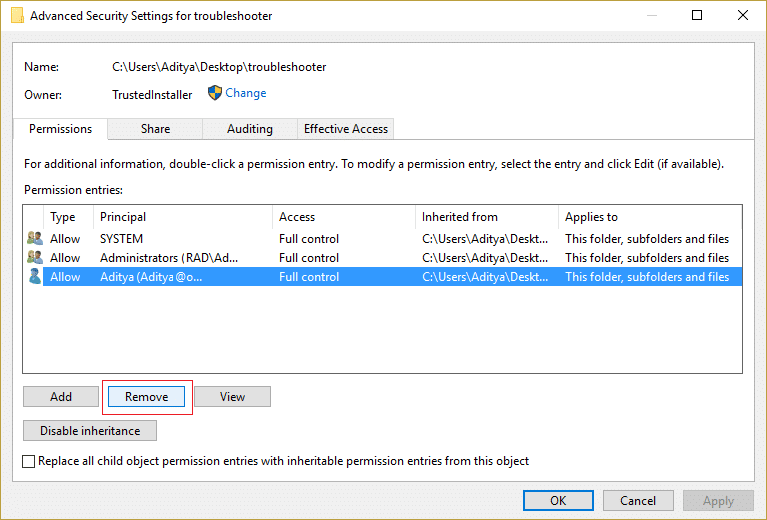Beheben von SystemSettingsAdminFlows-Fehlern unter Windows 10: SystemSettingsAdminFlows.exe befasst sich mit den Administratorrechten für verschiedene Dateien, diese Datei ist ein wesentlicher Bestandteil von Windows. Die Hauptursache für die SystemSettingsAdminFlows-Fehler sind Malware-Infektionen und sollten sofort behandelt werden, bevor das System in irgendeiner Weise beschädigt wird.
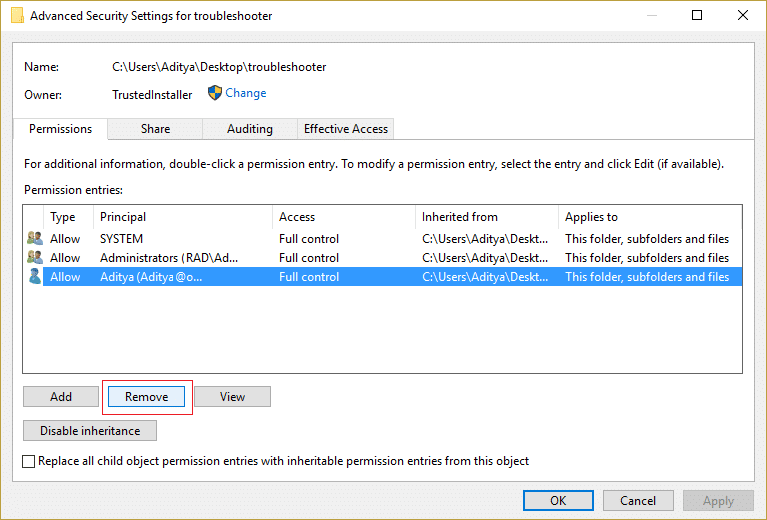
Das erste Anzeichen einer Infektion ist, wenn Dateien, für die früher Administratorrechte erforderlich waren, jetzt ohne Passwort leicht zugänglich sind. Kurz gesagt, die administrative Popup-Nachricht existiert nicht mehr, da sie durch den Virus beschädigt wurde. Sehen wir uns an, wie Sie den SystemSettingsAdminFlows.exe-Fehler unter Windows 10 ohne Zeitverlust beheben können.
Inhalt
Beheben Sie SystemSettingsAdminFlows-Fehler unter Windows 10
Bevor Sie Änderungen an Ihrem PC vornehmen, wird empfohlen , einen Wiederherstellungspunkt zu erstellen, falls etwas schief geht.
Methode 1: Führen Sie CCleaner und Malwarebytes aus
Führen Sie einen vollständigen Antivirus-Scan durch, um sicherzustellen, dass Ihr Computer sicher ist. Außerdem laufen CCleaner und Malwarebytes Anti-Malware.
1.Laden Sie CCleaner & Malwarebytes herunter und installieren Sie es .
2. Führen Sie Malwarebytes aus und lassen Sie Ihr System nach schädlichen Dateien durchsuchen.
3.Wenn Malware gefunden wird, wird sie automatisch entfernt.
4. Führen Sie nun CCleaner aus und im Abschnitt "Cleaner" auf der Registerkarte Windows empfehlen wir, die folgenden zu reinigenden Auswahlen zu überprüfen:

5.Sobald Sie sich vergewissert haben, dass die richtigen Punkte überprüft wurden, klicken Sie einfach auf Run Cleaner und lassen Sie CCleaner seinen Lauf nehmen.
6.Um Ihr System weiter zu bereinigen, wählen Sie die Registerkarte Registrierung und stellen Sie sicher, dass Folgendes aktiviert ist:

7.Wählen Sie Nach Problem suchen und lassen Sie CCleaner scannen, und klicken Sie dann auf Ausgewählte Probleme beheben.
8.Wenn CCleaner fragt „ Möchten Sie Änderungen an der Registrierung sichern? “ wählen Sie Ja.
9.Sobald Ihr Backup abgeschlossen ist, wählen Sie Fix All Selected Issues.
10.Starten Sie Ihren PC neu.
Methode 2: Aktualisieren Sie Windows
1. Drücken Sie die Windows-Taste + I, um die Windows-Einstellungen zu öffnen, und wählen Sie dann Update & Sicherheit.

2. Klicken Sie anschließend unter Update-Status auf „ Nach Updates suchen “. '

3.Wenn Updates gefunden werden, stellen Sie sicher, dass Sie diese installieren.
4. Schließlich starten Sie Ihr System neu, um die Änderungen zu speichern.
Diese Methode kann möglicherweise SystemSettingsAdminFlows-Fehler unter Windows 10 beheben, da bei der Aktualisierung von Windows auch alle Treiber aktualisiert werden, was das Problem in diesem speziellen Fall zu beheben scheint.
Methode 3: Aktivieren Sie die UAC-Richtlinie für den Administratorgenehmigungsmodus
1. Drücken Sie die Windows-Taste + R, geben Sie dann ' secpol.msc ' (ohne Anführungszeichen) ein und drücken Sie die Eingabetaste, um die lokale Sicherheitsrichtlinie zu öffnen .

2.Erweitern Sie im linken Fensterbereich Lokale Richtlinien unter Sicherheitseinstellungen und wählen Sie dann Sicherheitsoptionen.
3. Suchen Sie nun im rechten Fensterbereich nach " Benutzerkontensteuerung: Administratorgenehmigungsmodus für das integrierte Administratorkonto " und doppelklicken Sie darauf.

4.Setzen Sie die Richtlinie auf Aktiviert und klicken Sie dann auf Übernehmen gefolgt von Ok.

5. Starten Sie Ihren PC neu, um die Änderungen zu speichern.
Das war's, Sie haben erfolgreich SystemSettingsAdminFlows-Fehler unter Windows 10 behoben, aber wenn Sie noch Fragen zu diesem Beitrag haben, können Sie sie gerne im Kommentarbereich stellen.